워드나 엑셀, 파워포인트 같은 문서 프로그램 작업이 필요할 때 마이크로소프트 365 서비스를 이용하면 한 번에 모든 프로그램을 사용할 수 있어 좋다. 이 서비스는 클라우드 구독 방식으로 마이크로소프트 계정만 있다면 무료로 이용할 수 있지만, 유료 버전(구독) 정기 결제 시 더 많은 기능 사용이 가능해진다.
구독 가격은 가정용 기준으로 월간 11,900원 / 연간 119,000원인데 한 달 무료체험 후 계속 결제해도 괜찮을 것이다. 이번 글에서는 구독 무료체험 진행과 해지하는 방법을 알아보려고 한다. (무료체험 신청 후 즉시 해지해야 나중에 요금이 결제되지 않는다)
마이크로소프트 365 무료체험 신청 방법

마이크로소프트 365 홈페이지 바로가기
서비스 이용을 위해 홈페이지에 접속 후 기존 계정 로그인/신규 가입을 진행하자. (화면 우측 상단 프로필 아이콘)
로그인에 성공했다면 바로 옆에 보이는 [무료로 체험하기] 버튼을 클릭하면 된다.

다음 화면 위쪽에 보이는 '1개월 무료 체험을 시작하세요' 안내 버튼을 클릭하면 결제 정보 안내 창이 나온다.

지금 구독하려는 서비스는 Microsoft 365 Family이다. 페이지 위쪽의 [새 결제 방법 추가] 버튼을 클릭하면 아래 결제 정보 중 하나를 선택해서 입력하면 된다. (1개월 무료 체험 종료 후 입력한 결제 방법으로 정기 결제 진행)
- 신용카드 또는 직불카드
- 카카오페이
- 휴대폰
만약 카드를 선택했다면 카드 정보와 국가, 지역 정보 입력이 필요하다.
이후 아래 개인정보처리방침 및 위치정보이용약관 체크 후 [다음] 버튼을 클릭하면 된다.

이어서 [평가판 시작, 나중에 결제] 버튼을 클릭하면 구독 신청(무료 체험)을 마칠 수 있다.
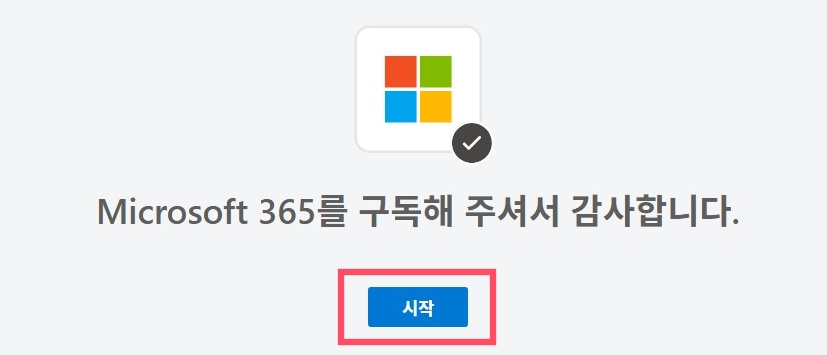
다음 화면에 위 안내가 나오면 [시작] 버튼 클릭 후 진행하면 된다.
마이크로소프트 무료체험 해지 방법
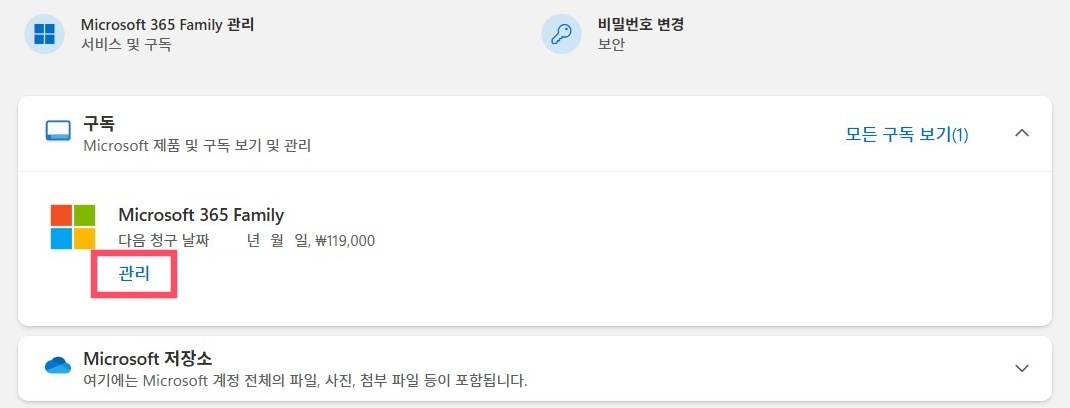
무료체험 신청을 마쳤다면 다음 결제일이 되기 전에 해지해야 요금 결제를 피할 수 있는데 나중에 잊어버릴 수 있으니 체험 신청 후 바로 구독 취소 진행을 추천한다. 우선 마이크로소프트 메인 화면 기준으로 화면 우측상단 프로필 이미지 - 내 Microsoft 계정 메뉴를 클릭해 보자.
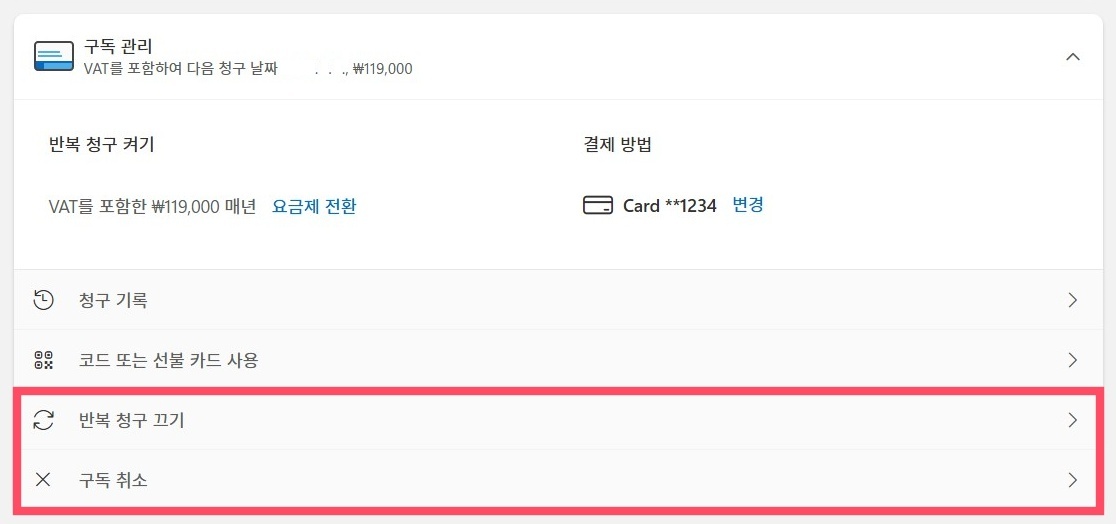
다음 페이지에 현재 등록한 구독 정보가 나올 텐데 아래 보이는 '반복 청구 끄기' 또는 '구독 취소' 둘 중 아무 메뉴나 선택해도 상관없다.
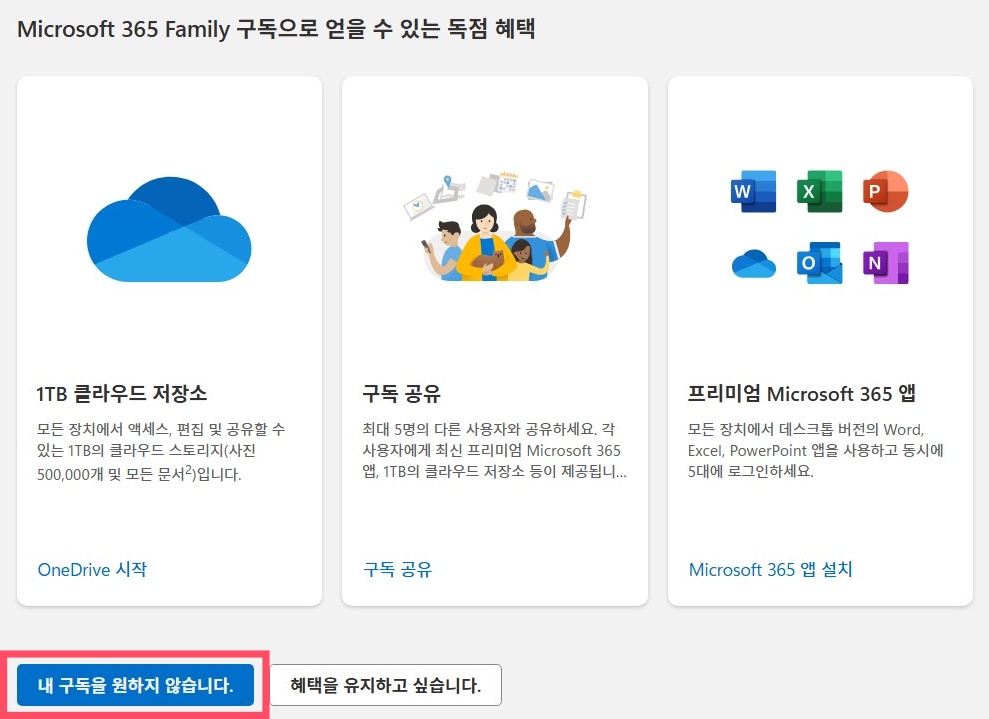
메뉴를 선택하면 연간 결제를 월별 지불로 변경(11,900원) 가능한 안내가 나올 것이다. 목적은 구독 취소이니 그대로 화면을 맨 아래로 내려서 [내 구독을 원하지 않습니다.] 버튼을 확인하면 된다.
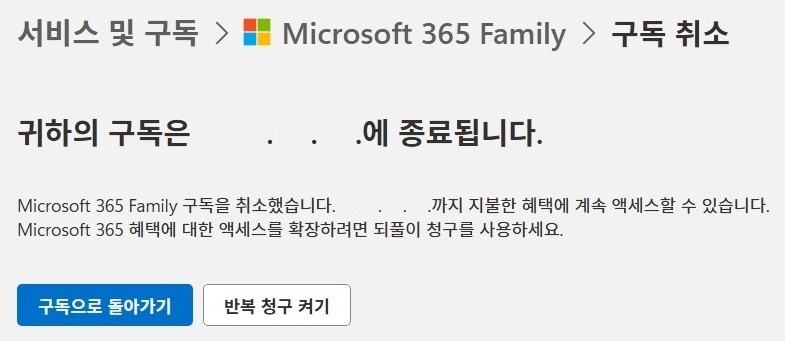
다음 화면에 위처럼 '귀하의 구독은 언제 종료됩니다'라는 안내가 나오면 무료체험 취소 성공이다. 구독 신청 후 한 달이 지나도 추가 결제될 일이 없고 그때까지 유료버전 혜택도 누릴 수 있다.
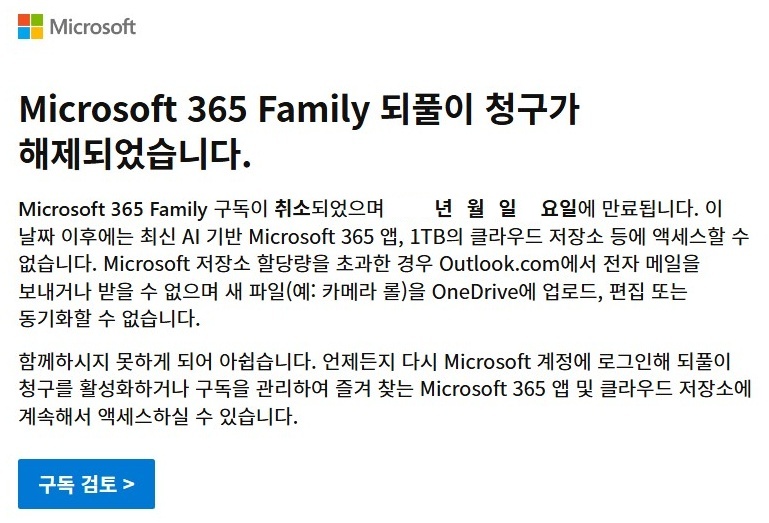
추가로 계정 이메일 확인해 봐도 청구가 취소된 것을 분명하게 확인할 수 있다.
'IT 정보 > 소프트웨어' 카테고리의 다른 글
| 카카오톡 컴퓨터 윈도우 자동 실행될 때 설정 해지 방법 (0) | 2025.03.07 |
|---|---|
| 윈도우 이미지가 알씨로 열릴 때 기본 사진 앱으로 바꾸는 방법 (0) | 2025.03.07 |
| 배달의민족 배민 신규 첫주문 1만 원 쿠폰 사용 방법 안내 (0) | 2025.01.23 |
| 윈도우 바탕화면 아이콘 크기 쉽게 변경하는 방법 (0) | 2024.12.09 |
| 우리은행 우리원뱅킹 간편비밀번호 설정 방법 안내 (2) | 2024.11.25 |
| 마이크로소프트 365 워드 엑셀 파워포인트 언어 변경 방법 (1) | 2024.11.25 |
| 폴라리스 오피스 컴퓨터 광고 안 나오게 설정하는 방법 안내 (0) | 2024.11.23 |
| 윈도우 11에서 폴더 크기 보기 옵션 변경하는 방법 (0) | 2024.11.12 |



